 Thiên Sơn
Thiên SơnNếu bạn bị quên mật khẩu đã lưu tại website nào đó trên trình duyệt Google Chrome thì việc lấy lại mật khẩu cũng quá dễ dàng, tính năng quản lý mật khẩu có lưu sẵn trên Chrome sẽ cho phép bạn xem lại mật khẩu đã lưu trước đó, hãy cùng Thiên Sơn Computer tìm hiểu bài hướng dẫn xem mật khẩu đã lưu trên Google Chrome nhé.
B1: Chọn dấu 3 chấm dọc phía bên phải của màn hình > Chọn Cài đặt
B2: Kéo xuống dưới tìm mục Tự động điền > Click vô Mật khẩu
B3: Ngay mục Mật khẩu đã lưu bạn thấy danh sách các trang web và mật khẩu đã lưu
Để xem mật khẩu đã lưu bạn nhấn biểu tượng con mắt bên cạnh mật khẩu muốn xem.
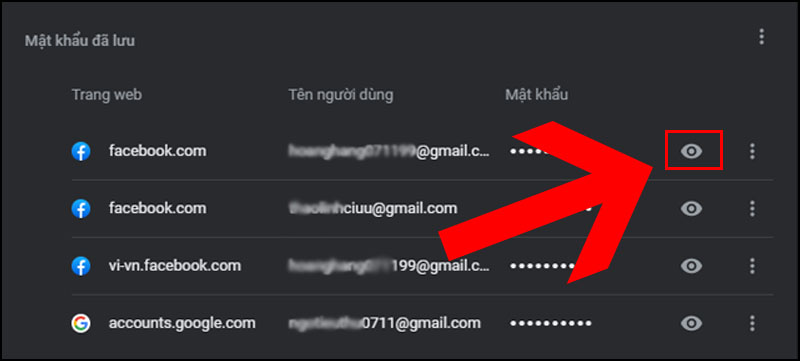
Hướng dẫn xem mật khẩu đã lưu trên Google Chrome
Chrome yêu cầu nhập mật khẩu thiết bị, để xem mật khẩu đã lưu sau khi thực hiện thì mật khẩu được hiển thị dưới dạng text.
B1: Mở ứng dụng Chrome trên iphone > Nhấn chọn biểu tượng 3 dấu chấm dọc bên góc phải màn hình > Chọn Cài đặt

Nhấn chọn biểu tượng 3 dấu chấm dọc bên góc phải màn hình > Chọn Cài đặt
B2: Tại phần Cài đặt > Chọn Mật khẩu
Dưới mục Mật khẩu đã lưu, bạn thấy hiển thị danh sách các trang web và mật khẩu đã lưu.
Ở đây bạn sẽ xem được tất cả mật khẩu đã lưu trên trình duyệt Chrome.

Tại phần Cài đặt > Chọn Mật khẩu
B3: Khi thấy trang web mình muốn xem mật khẩu thì bạn nhấn vô Website đó > chọn biểu tượng hình con mắt.
.jpg)
Chọn biểu tượng hình con mắt.
B4: Chrome yêu cầu nhập mật khẩu thiết bị để xem mật khẩu đã lưu trên Chrome, mật khẩu sau đó được hiển thị dưới dạng text.
.jpg)
Chrome yêu cầu nhập mật khẩu thiết bị để xem mật khẩu đã lưu trên Chrome
B1: Mở ứng dụng Google Chrome > Chọn biểu tượng 3 dấu chấm dọc ở góc trên cùng bên phải > Chọn Cài đặt.
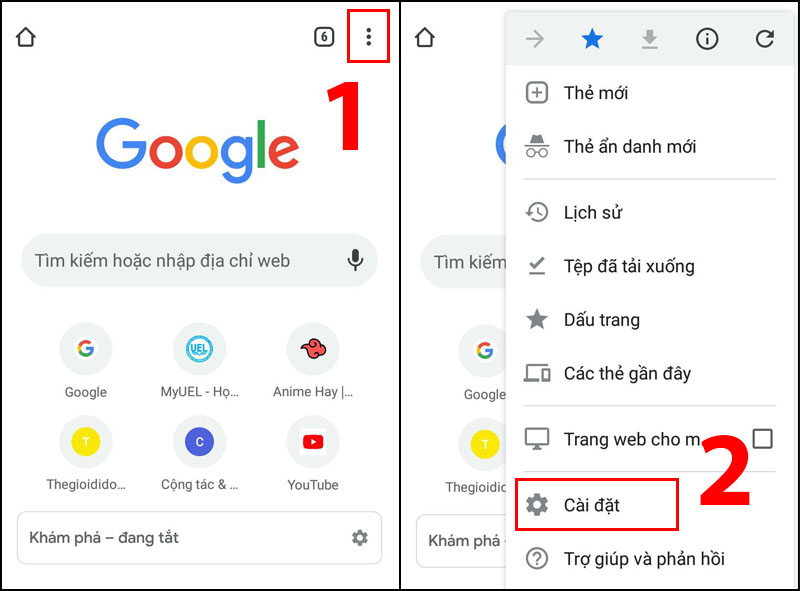
Chọn biểu tượng 3 dấu chấm dọc ở góc trên cùng bên phải > Chọn Cài đặt.
B2: Ngay phần Cài đặt > Chọn mật khẩu
Dưới mục Mật khẩu bạn thấy hiển thị danh sách các trang web và mật khẩu đã lưu, mục này bạn được thấy tất cả mật khẩu bạn đã lưu trên trình duyệt Chrome
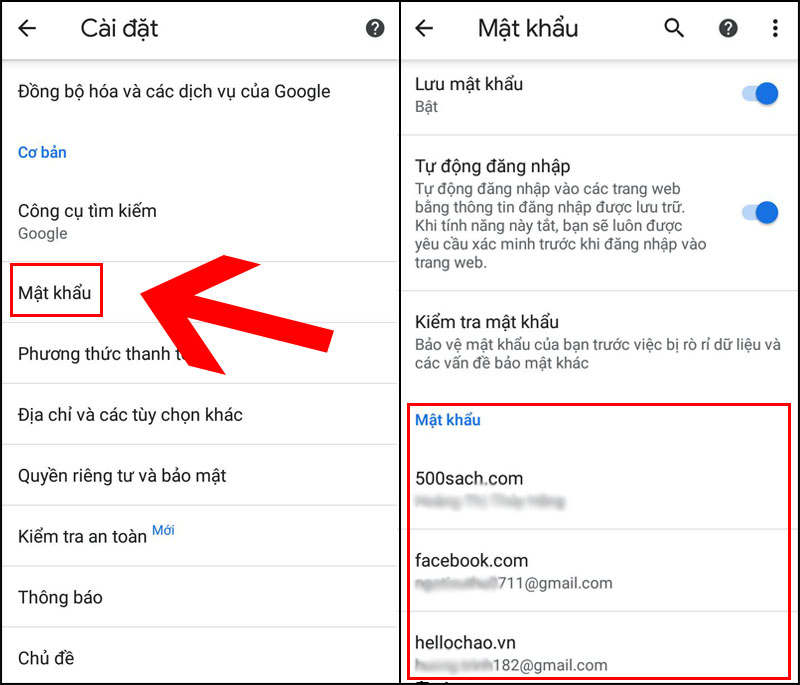
Ngay phần Cài đặt > Chọn mật khẩu
B3: Khi thấy web cần xem mật khẩu > nhấn vô website rồi chọn biểu tượng hình con mắt.

Khi thấy web cần xem mật khẩu > nhấn vô website rồi chọn biểu tượng hình con mắt.
Chrome yêu cầu nhập mật khẩu thiết bị để xem mật khẩu đã lưu, sau khi thực hiện mật khẩu được hiển thị dưới dạng text.